本題に入る前に、Shifter には「Static」と「Headless」という2つのサービスがあります。
違いは、「Static」=いつもの WordPress を静的に変換して高速配信。
「Headless」= API を通じてコンテンツだけを提供。
もうちょっと簡単にいうと「Shifter Headless」 は、いつもの WordPress の画面からコンテンツを入稿できますが、表示する先、Head(宛先) がありません。だから Head(宛先)less(無し)です。
なので、表示する先は自分たちで用意する必要があります。
表示する先は、サイト、アプリ、サービスのダッシュボードなど多岐にわたります。
詳しくは、公式サイト:Static と Headless の違い
今回は「Shifter Headless」 を使って、React で作られたサービスのダッシュボードにお知らせを表示します。
使うのは、投稿、カテゴリー、カスタムタクソノミーだけです。
Shifter Headless の設定をしよう!
Shifter のダッシュボードからサイトを新規作成します。
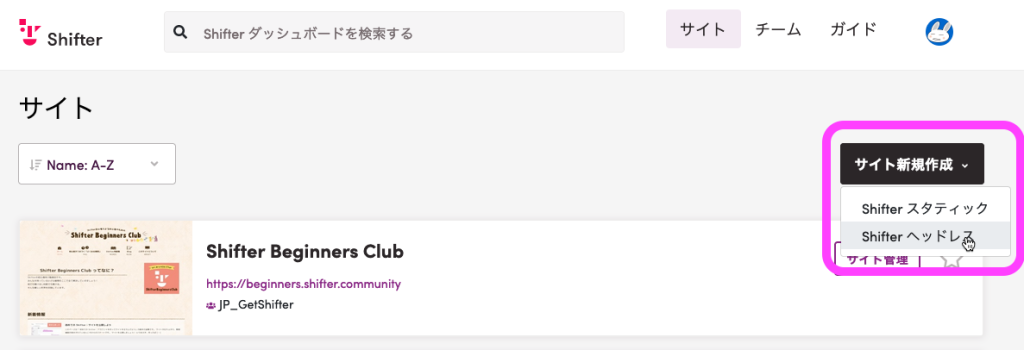
サイトに名前をつけて、プランを選択しサイトを作成します。
サイトが作成できたら、概要ページを表示します。
必要なログイン URL やログイン情報を確認して、WordPress にログインしましょう!
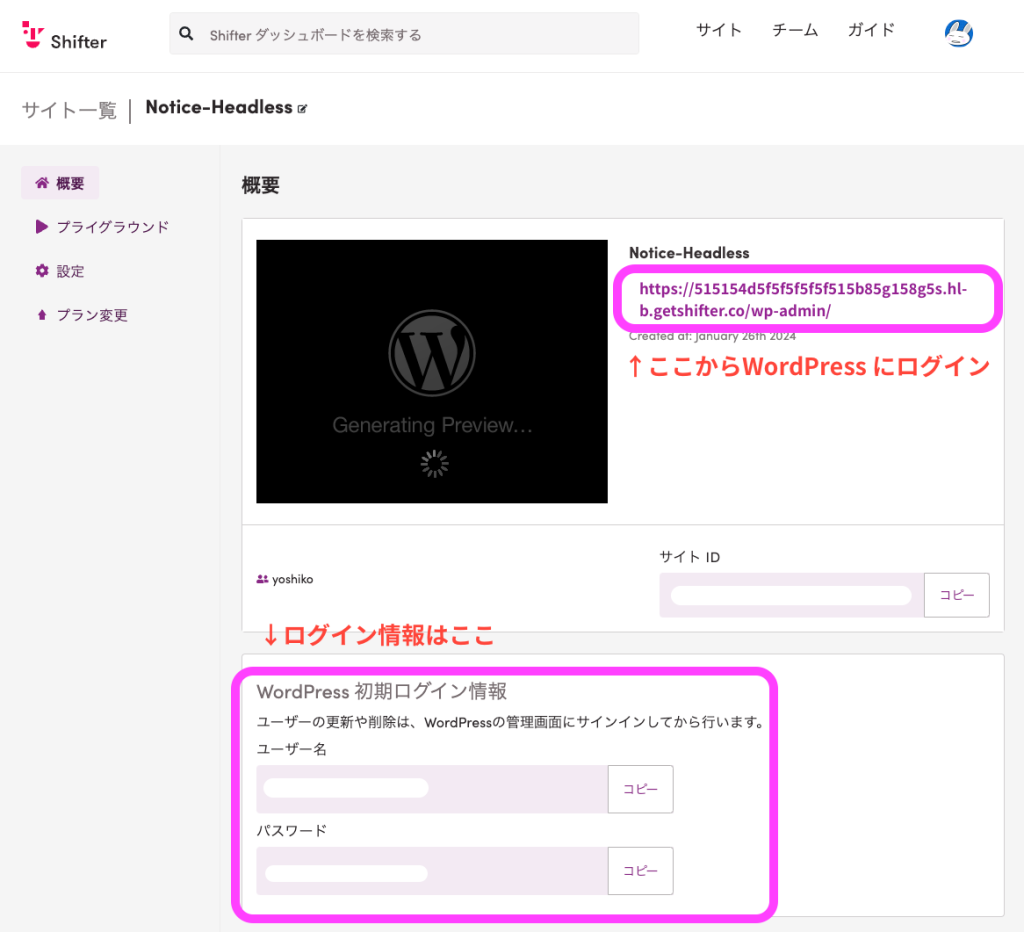
ログイン後、いつも通りの管理画面が表示されます。
Settings から言語を日本語に変更、タイムゾーンも Tokyo にしておきます。
必要なプラグインを有効にします
「Shifter Headless」 は、入稿専用なのでテーマはありませんし、プラグインの新規追加、functions.php の編集など独自カスタマイズはできません。
ですが、必要なプラグインは全てインストール済みですので、すぐに使い始めることができます。
公式:Shifter Headless で利用可能なプラグイン一覧
今回使ったプラグインは、こちら。
- WP GraphQL Gutenberg
- WPGraphQL
- Custom Post Type UI
GraphQL とカスタムタクソノミーを使いたかったので、これだけ有効化します。
プラグインの設定をします
設定が必要なのは「Custom Post Type UI」だけです。
必要なタクソノミー、今回は「公開先」「言語」「お知らせのラベル」をそれぞれ追加していきます。
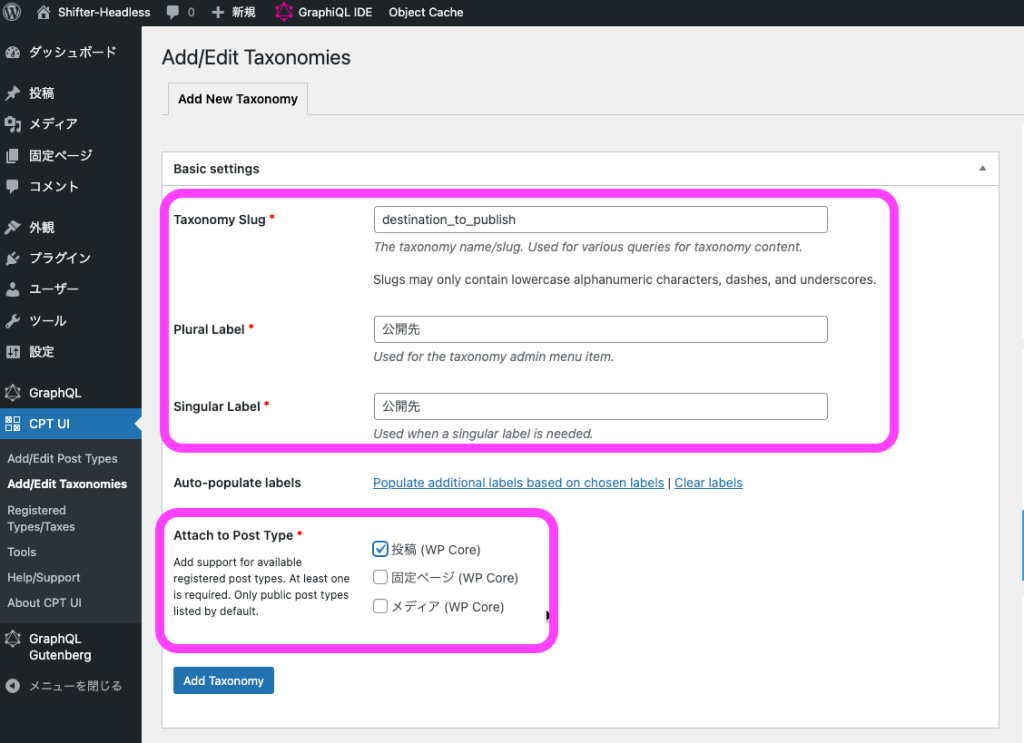
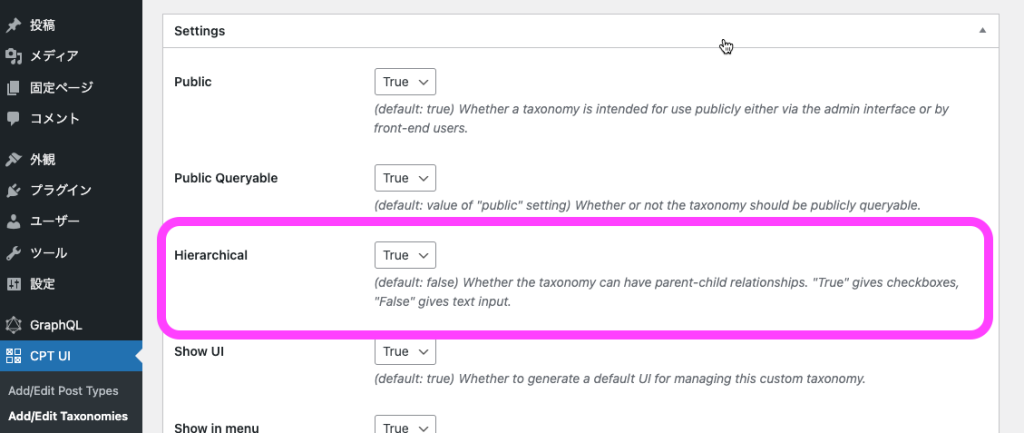
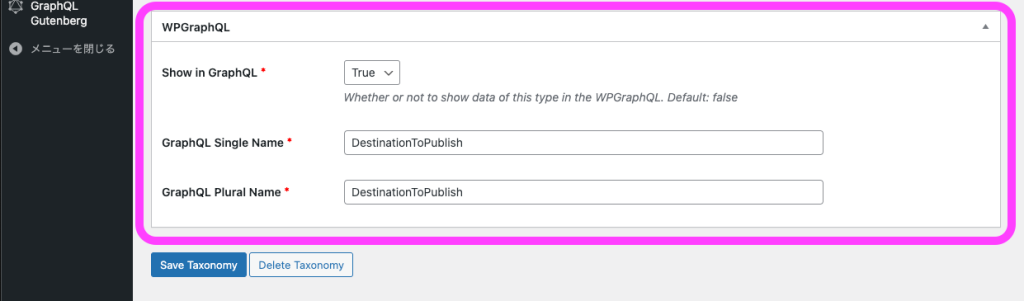
各タクソノミーに値を設定します
「公開先」には、本番環境と開発環境。
「言語」には、日本語と英語。「お知らせのラベル」には、お知らせ、注意、警告としました。
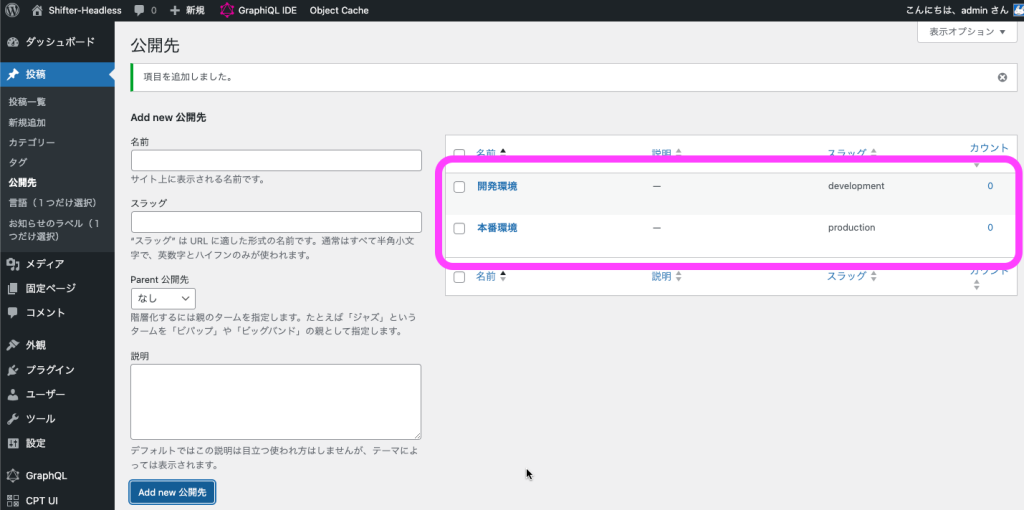
投稿にカテゴリーの設定をします
カテゴリーを使って、表示するダッシュボードを選べるようにします。
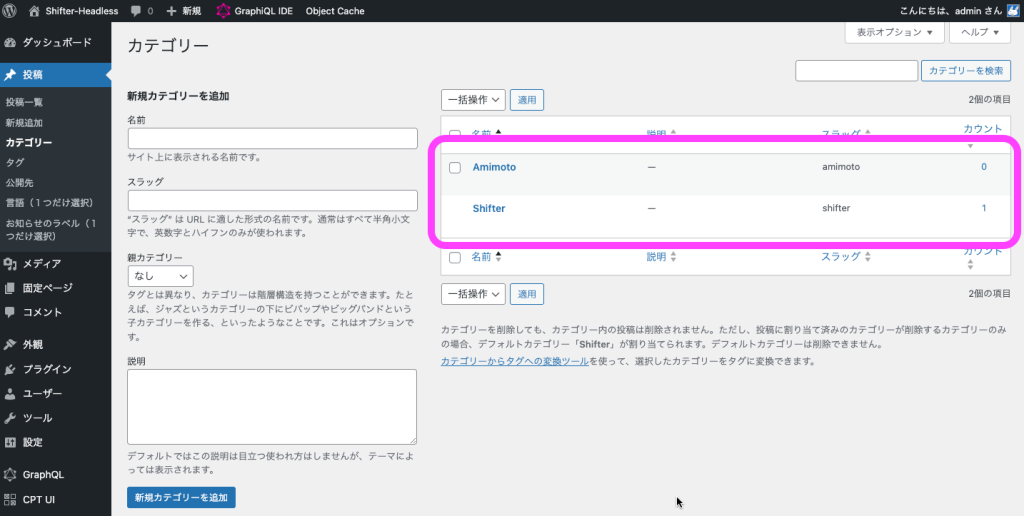
実際に投稿して「お知らせ」を作ります
いつも通り投稿にコンテンツを入力します。
その後、先ほど作った「カテゴリー」「公開先」「言語」「お知らせのラベル」をチェックします。
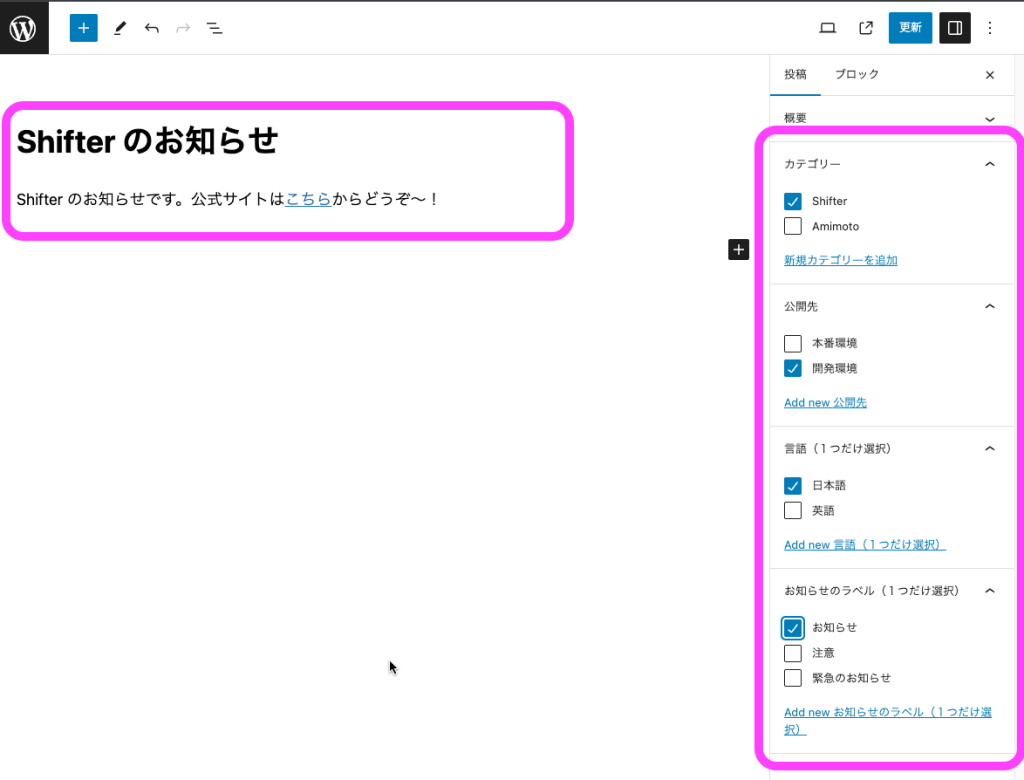
これを GraphQL IDE で確認します
GraphQL IDE は、クエリを視覚的に作成し、実行することができます。
WordPress の管理画面で確認できます!!!すごいね〜
①「Query Composer」をクリックすると、左手に新しい Query が表示されます。
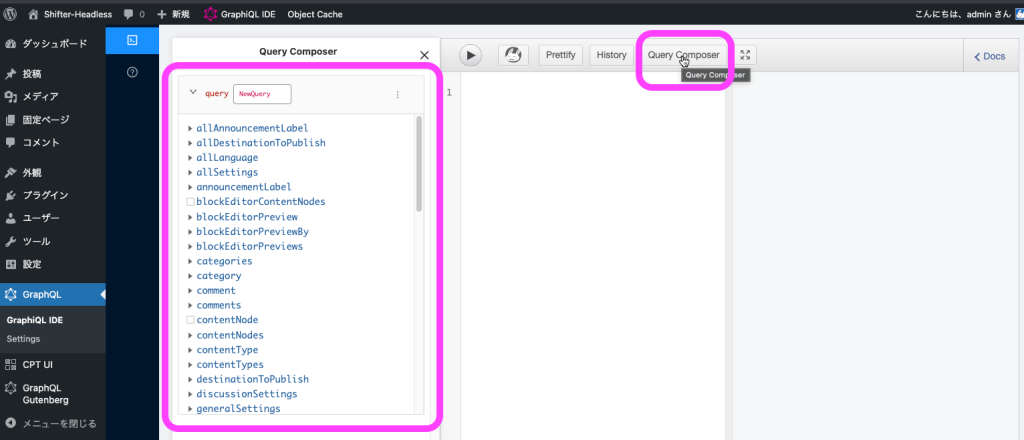
②ポチポチやっていくと、真ん中に query NewQuery が作られていきます。
再生ボタンみたいなのをクリックすると、右手に結果が表示されます。表示されればオッケー!!!
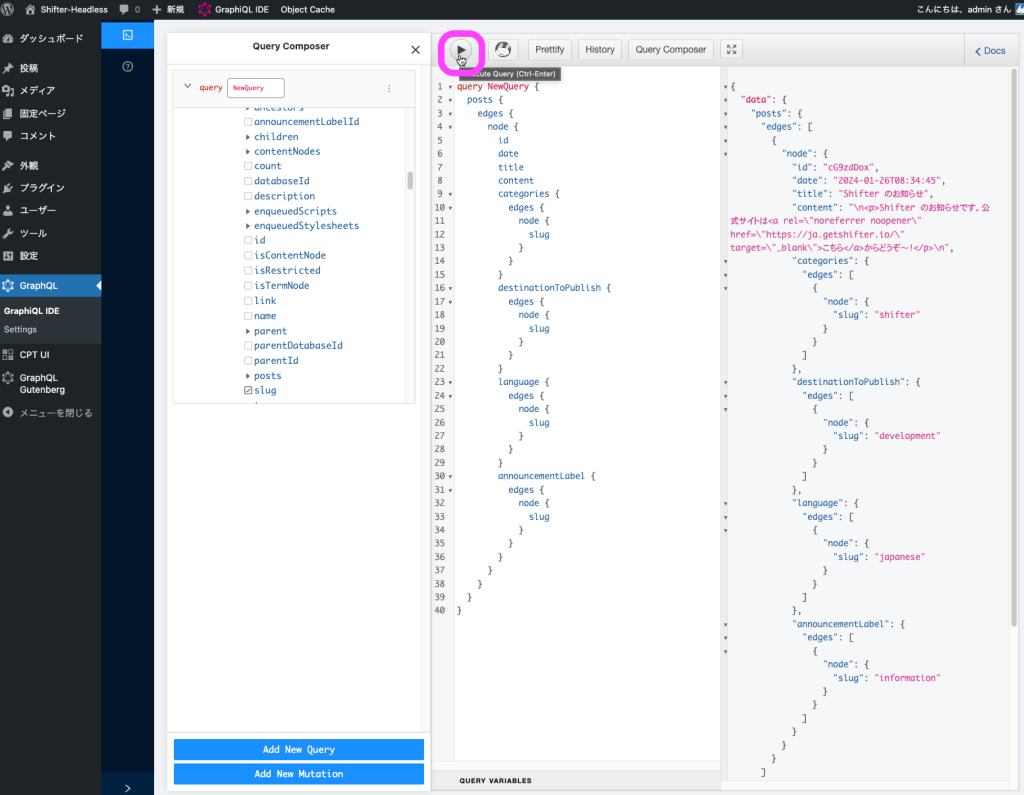
ここまできたら、Shifter Headless の設定は終わり〜。表示側の作業に移ることになります。
さて、表示する側とは、、、
今回、このデータを表示するのは Shifter のダッシュボード(React)です。
先ほど、つくった Query が大活躍!!変数 postquery の中にぺたっと貼ります!
const postquery = `query PostQuery {
posts {
edges {
node {
id
date
title
content
categories {
edges {
node {
slug
}
}
}
destinationToPublish {
edges {
node {
slug
}
}
}
language {
edges {
node {
slug
}
}
}
announcementLabel {
edges {
node {
slug
}
}
}
}
}
}
}`;この Query を使って、データを引っ張ります。
export const fetchPost = async () => {
const data = await fetch(
'https://XXXXXXXXXXXXXXXXXXXXXXXXXx.hl-a.getshifter.co/graphql',
{
method: 'POST',
body: JSON.stringify({
query: postquery,
}),
headers: {
'Content-Type': 'application/json',
},
}
)
.then((res) => res.json())
.catch((error) => {
console.error('エラー:', error);
});
return data;
};URL は Shifter ダッシュボード概要にある ログイン URL の /wp-admin/ を取って /graphql を足してください。
やってることは、GraphQLクエリを使って特定のエンドポイント(WordPress)にデータを要求しています。fetchPost関数は、POST リクエストを行い、レスポンスを JSON 形式で取得します。
返ってくるデータは、先ほど WordPress の管理画面で確認した GraphQL IDE の結果と同じものなので、表示に合わせて整形します。edges とか node とか階層が邪魔なので、とったりね。
表示されるとこんなイメージ!

お知らせのラベルによりスタイルを変更しています!
こうすることで、Shifter のダッシュボードのお知らせを React を変更することなく、表示することができます。
「Shifter Headless」便利だね!!!!
